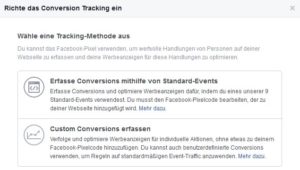Wenn Sie das Facebook Pixel auf Ihrer Website eingebunden haben, können Sie mithilfe von verschiedenen Events den Erfolg Ihrer Werbeanzeige messen und die Conversion optimieren. In diesem Artikel erfahren Sie, welche verschiedenen Facebook Pixel Standard Events zur Auswahl stehen und welche Ziele Sie mit diesen verfolgen.
- Welche Facebook Pixel Events stehen zur Auswahl?
- Alle Facebook Standard Events als Code mit Beschreibung
- Festlegen von Conversions durch Facebook Events
- Verwendung benutzerdefinierter Events als Conversion
- Facebook Marketing Conversion Optimierung
Facebook Pixel DSGVO mit Opt-in Lösung
Denken Sie in jedem Fall daran: Sie müssen den Facebook Pixel DSGVO konform einsetzen, damit Sie keine Abmahnung erhalten. Ich empfehle Ihnen dafür Borlabs Cookie 2.1. Dieses Tool setze ich auch auf meiner Webseite an.
Welche Facebook Pixel Events stehen zur Auswahl?
Sie können im Werbeanzeigenmanager zwischen 9 vordefinierten Standard-Events entscheiden. Jedes Event überwacht dabei eine andere Conversion. Um den Erfolg der Anzeigen zu optimieren, können verschiedene Parameter zu den Events hinzugefügt werden.
Tipp: Nutzen Sie mehrere Events gleichzeitig, um alle relevanten Handlungen beispielsweise für einen Funnel aufzuzeichnen und im Anschluss auszuwerten.
Alle Facebook Standard Events als Code mit Beschreibung
Handlungen, die für Ihr Unternehmen wichtig sind, können durch die nachfolgenden Codes registriert werden. Lesen Sie auf der folgenden Seite nach, wie und wo Sie den Facebook Pixel Standard Event Code einbinden müssen.
Inhalt anzeigen
Verfolgen Sie Ihre Besucher, wenn bestimmte Schlüsselseiten aufgerufen werden. (z.B. auf Produktseiten oder Landing Pages)
fbq(‚track‘, ‚ViewContent‘);
Suchen
Registrieren Sie Suchanfragen, die auf Ihrer Webseite getätigt werden. (z.B. Suche nach bestimmten Produkten)
fbq(‚track‘, ‚Search‘);
In den Einkaufswagen
Erfassen Sie, wenn Artikel in den Einkaufswagen gelegt werden. (z.B. Klick/Landing Page auf „In den Einkaufswagen“-Button)
fbq(‚track‘, ‚AddToCart‘);
Zur Wunschliste hinzufügen
Erfassen Sie, wenn Artikel zur Wunschliste hinzugefügt werden. (z. B. Klick auf/Landing Page des „Zur Wunschliste hinzufügen“-Buttons)
fbq(‚track‘, ‚AddToWishlist‘);
Kaufvorgang starten
Verfolgen Sie die Handlung, wenn Personen den Kaufvorgang beginnen. (z. B. Klick auf/Landing Page des „Kaufabschluss“-Buttons)
fbq(‚track‘, ‚InitiateCheckout‘);
Zahlungsinformationen hinzufügen
Verfolgen Sie, wenn Zahlungsinformationen im Kaufvorgang hinzugefügt werden. (z. B. Klick auf/Landing Page der Rechnungsinformationen)
fbq(‚track‘, ‚AddPaymentInfo‘);
Kauf abschließen
Registrieren Sie, wenn Einkäufe getätigt oder der Kaufvorgang abgeschlossen wurden. (z. B. Landing Page für „Vielen Dank“ oder Bestätigungsseite)
fbq(‚track‘, ‚Purchase‘, {value: 0.00, currency: ‚USD‘});
Lead
Verfolgen Sie, wenn Personen Interesse an Ihren Angeboten äußern. (z. B. Einreichen eines Formulars, Registrierung für eine Testversion, Landing Page für Preise)
fbq(‚track‘, ‚Lead‘);
Registrierung abschließen
Erfassen Sie die Info, wenn ein Registrierungsformular ausgefüllt wird. (z. B. Abonnieren oder Registrierung für eine Dienstleistung)
fbq(‚track‘, ‚CompleteRegistration‘);
Hinweis: Sie können neben den genannten Angaben auch weitere Parameter zu Ihrem Facebook Pixel Event hinzufügen.
Festlegen von Conversions durch Facebook Events
Der Event Code ist wichtig, um auf Ihrer Webseite bestimmte Handlungen zu verfolgen und für diese eine Optimierung vorzunehmen. Wenn Sie einen der oben gelisteten Standard Events ausgewählt und auf Ihrer Online Präsenz eingebunden haben, sind diese bereits für Conversions optimiert. Für benutzerdefinierte Events befolgen Sie bitte die untenstehenden Schritte.
Verwendung benutzerdefinierter Events als Conversion
So nutzen Sie benutzerdefinierter Events als Conversion:
- Binden Sie den Facebook Pixel Event Code auf Ihrer Seite ein.
- Öffnen Sie den Werbeanzeigenmanager.
- Wählen Sie im Menü den Reiter Pixel aus.
- Klicken Sie auf Conversion erstellen.

- Wählen Sie Benutzerdefinierte Conversions / Custom Conversions erfassen aus.

- Klicken Sie im Abschnitt Regel auf das Menü und ändern Sie URL in Veranstaltung.
- Wählen Sie im Feld unter dem Menü das benutzerdefinierte Event aus, welches Sie als Conversion definieren möchten.
- Klicken Sie im Bereich Kategorie auf das Menü Kategorie auswählen und wählen Sie die zutreffendste Option aus.
- Benennen Sie die benutzerdefinierte Conversion.
Facebook Marketing Conversion Optimierung
Zusätzliche Hinweise zur Verbesserung Ihrer Werbeanzeige erhalten Sie in meinem Leitfaden zur Conversion Optimierung. Sollten Sie noch weitere Fragen haben oder für Ihr Projekt eine professionelle Unterstützung benötigen, können Sie mich auch gerne persönlich kontaktieren. Nutzen Sie dafür das nachfolgende Kontaktformular: